Как да активирате или деактивирате напомняния за Outlook и напомнящи звуци

Стъпките за Outlook 2010 и Outlook 2013 саточно същото, когато става дума за активиране и деактивиране на напомнящи изскачащи прозорци и звуци. Наскоро groovyReader ни попита как да направя това, така че реших, че ще ми отнеме няколко минути и бързо ще премина през стъпките, включително екранни снимки.
Започнете с отваряне на Outlook 2010 или 2013 и щракнете върху File, Options.
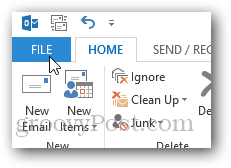
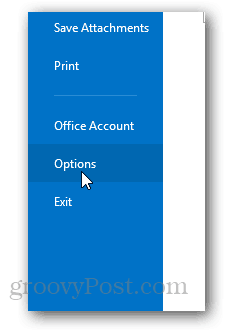
Кликнете върху Разширено.
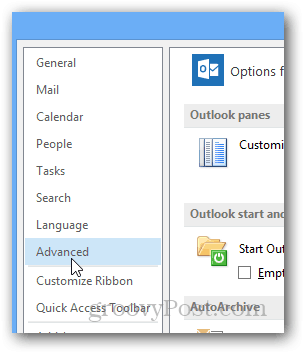
Под Напомняния поставете отметка в квадратчето, за да активирате или деактивирате както напомнянията, така и звуците на напомнянията.
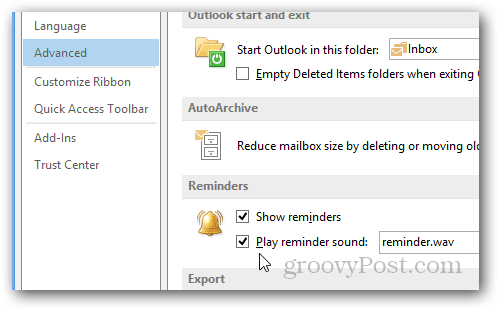
Друг мрачен съвет, персонализирайте звука, който се възпроизвежда, като кликнете върху „Преглед“ и изберете друг звуков файл вместо напомняне.wav.
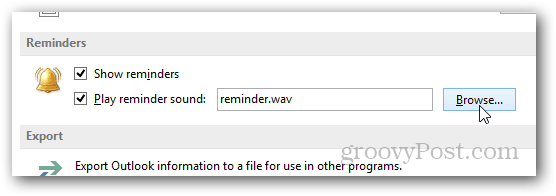
Направих всички скрийншоти по-горе с помощта на Outlook2013 обаче, както казах по-горе, стъпките са абсолютно еднакви за Outlook 2010. Ако се сблъскате с проблем или въпрос, просто ми оставете бележка в коментарите по-долу.










Оставете коментар